Tarkista tapa tyhjentää DNS-välimuisti Google Chromessa
- Jos et voi käyttää verkkosivustoa, se voi johtua siitä, että verkkosivusto on muuttanut DNS-merkintää.
- Tässä tapauksessa sinun on tyhjennettävä tai tyhjennettävä DNS-välimuisti.
- Koska Chromessa on sisäänrakennettu DNS-välimuisti, voit seurata tätä opasta tarkistaaksesi menetelmän tehdä se.
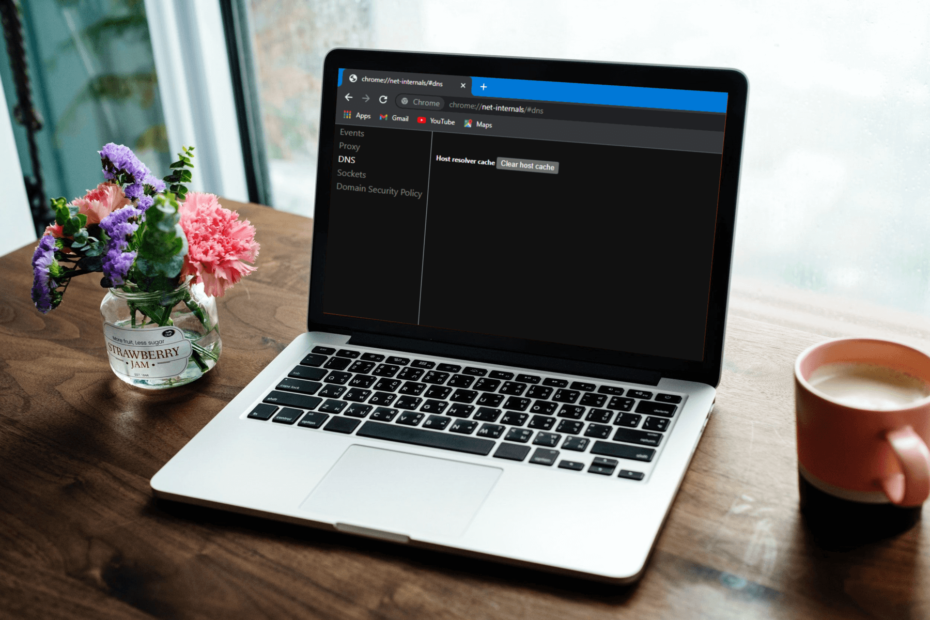
- Helppo siirto: käytä Opera-avustajaa siirtämään poistuvia tietoja, kuten kirjanmerkkejä, salasanoja jne.
- Optimoi resurssien käyttö: RAM-muistia käytetään tehokkaammin kuin Chromea
- Parannettu yksityisyys: ilmainen ja rajoittamaton VPN integroitu
- Ei mainoksia: sisäänrakennettu Ad Blocker nopeuttaa sivujen lataamista ja suojaa tiedon louhinnalta
- Lataa Opera
Windows Domain Name System (DNS) -järjestelmän avulla voit muuntaa ihmisen luettavissa olevan verkkosivuston (esimerkiksi www.windowsreport.com) koneellisesti luettavaksi IP-osoitteeksi.
Näin selaimet voivat muodostaa yhteyden lähettääkseen tiedot CDN: ään (Content Delivery Network), jolloin käyttäjät voivat käyttää verkkosivuston sisältöä.
DNS: n avulla käyttäjät voivat helposti syöttää verkkosivuston nimen tavallisilla sanoilla selaimiensa ja päästä verkkosivustolle huolehtimatta verkkosivuston IP-osoitteesta.
Jotta voit käyttää Internetiä, DNS: si on toimittava ilman ongelmia. Jos sinulla on ongelmia tietokoneesi DNS-välimuistin kanssa, voit tutustua oppaaseemme kuinka korjata DNS-ongelmat Windows 10/11:ssä.
Mutta entä jos kohtaat virheen suosikki Google Chrome -selaimessasi? Mielenkiintoista on, että et ehkä ole tietoinen siitä, että Google Chromessa on sisäänrakennettu DNS- ja välityspalvelinvälimuistipalvelin.
Ja tässä oppaassa näytämme sinulle prosessin, jonka avulla voit tyhjentää Chrome DNS-välimuistin. Katsotaanpa se.
Mikä on net internals/# DNS?
Tyhjentääksesi DNS-välimuistin Google Chromesta, sinun on käytettävä URL-osoitteen chrome://net-internals/#dns-komentoa.
Ennen kuin suoritat komennon tietokoneellasi, on erittäin tärkeää tietää, mitä komentoa aiot suorittaa ja mitä kukin komponentti tarkoittaa.
Verkkosisäosat # dns, joka tunnetaan myös nimellä Net-internals, on NetLog-tapahtumavirran visualisointiohjelma. Voit tarkastella sekä reaaliaikaista lokia että ladata myös päivättyjä NetLog-vedoksia.
NetLog-vedos on lokitiedosto, joka säilyttää selaimen verkkoon liittyvät tapahtumat ja tilan. Tämä Chromen NetLog auttaa myös vianmäärityksessä ja virheenkorjauksessa. Sinua pyydetään antamaan NetLog-tiedosto, kun kohtaat sivun lataus- tai suorituskykyongelmia.
Onko Chromessa DNS-välimuisti?
Kuten jo mainittiin, Google Chromessa on sisäänrakennettu DNS- ja välityspalvelinvälimuistipalvelin. Välimuistin tyhjentäminen parantaa suorituskykyä, koska se puhdistaa selaimen DNS-merkinnät.
DNS-välimuistin tyhjentäminen päivittää myös verkkoselaimeen tallennetut DNS-tietueet. Koska Chrome tallentaa jopa 1 000 DNS-välimuistin tietuetta minuutissa, välimuistin tyhjentäminen parantaa suorituskykyä.
Nopea vinkki:
Vältä välimuistin ja evästeiden ruuhkautumista Chromessa ja tee varmuuskopio Opera-selaimella. Sinua pyydetään tuomaan tallennetut tiedot, kuten kirjanmerkit, salasanat ja laajennukset, kun asennat sen.
Se perustuu samaan Chromium-moottoriin, mutta Operalla on jäsennellympi muotoilu ja parempi nopeus. Mainosten esto estää seurannan eikä tallenna tarpeettomia evästeitä ja välimuistissa olevia tiedostoja.

Ooppera
Luotettava vaihtoehto Chromelle tarpeettoman välimuistin välttämiseksi.
Kuinka tyhjennän DNS-välimuistini?
- Tuoda markkinoille Chrome-selain.
- Vuonna osoitekenttä, kirjoita alla oleva osoite ja paina Tulla sisään.
chrome://net-internals/#dns - Napsauta avautuvalla sivulla Tyhjennä isäntävälimuisti -painiketta.

- Tämä tyhjentää selaimen DNS-välimuistin. Huomaa, että kehotetta tai viestiä ei näytetä, mutta painikkeen painallus tyhjentää selaimen välimuistin.
- Uudelleenkäynnistää selaimesi.
DNS-välimuistia ei tallenna vain Windows-käyttöjärjestelmä, vaan myös selaimesi. Lisäksi saatat joutua huuhtelemaan myös pistorasiaaltaat, minkä voit tehdä seuraavasti:
- Kirjoita alla oleva teksti Chromen osoitepalkkiin ja paina Tulla sisään.
chrome://net-internals/#sockets - Lyö Huuhtele pistorasiaaltaat -painiketta.

- Uudelleenkäynnistää selaimesi.
Kuinka voin korjata, että chrome://net-internals/#dns ei toimi?
Vaikka yllä olevat vaiheet vaikuttavat yksinkertaisilta, ja ne ovat sitä, on useita käyttäjiä, joille chrome://net-internals/#dns ei toimi.
Jos olet yksi tällaisista käyttäjistä, tässä on joitain suositeltuja ratkaisujamme, jotka auttavat sinua korjaamaan virheen ja tyhjentämään Chrome DNS: n.
1. Vapauta uusi IP-osoite
- Avaa alkaa valikosta.
- Etsiä komentokehote ja avaa se ylläpitäjänä.
- Kirjoita alla oleva komento ja paina Tulla sisään.
ipconfig /release
- Kirjoita sitten alle Tyhjennä DNS-välimuisti ja paina Tulla sisään.
ipconfig /flushdns
- Kirjoita nyt alle uusi IP-osoitteesi ja paina Tulla sisään.
ipconfig /renew
Kun suoritat yllä olevan komennon, tietokoneesi vapauttaa nykyisen IP-osoitteesi. Nyt voit palata Chromeen ja tarkistaa, toimiiko chrome://net-internals/#dns vai ei.
- Ota Google Chrome käyttöön koko näytössä joka kerta
- DNS-asetusten muuttaminen Windows 11:ssä
- Chrome avautuu käynnistyksen yhteydessä: 5 helppoa tapaa lopettaa se
- Netflixin heikko laatu Chromessa: Paranna sitä näillä 4 korjauksella
2. Käynnistä DNS-palvelu uudelleen
- paina Voittaa + R avaimet yhdessä avataksesi Juosta dialogia.
- Kirjoita alla oleva komento ja paina Tulla sisään.
services.msc
- Vieritä alas ja etsi DNS-asiakas.
- Napsauta sitä hiiren kakkospainikkeella ja valitse Uudelleenkäynnistää.

- Siinä tapauksessa Uudelleenkäynnistää vaihtoehto näkyy harmaana, sinun on avattava komentokehote.
- Kirjoita seuraavat komennot ja paina Tulla sisään.
net stop dnscachenet start dnscache
3. Nollaa Chromen liput
- Avata Kromi.
- Kirjoita alla oleva komento osoiteruutuun ja paina Tulla sisään.
chrome://liput - Napsauta yläreunassa Nollaa kaikki -painiketta.

- Uudelleenkäynnistää selaimesi.
Usein, kun otat käyttöön tietyt Chromen liput, ne voivat sotkea selaimen asetuksia ja aiheuttaa ongelmia, kuten chrome://net-internal ei toimi. Tällaisessa tapauksessa suosittelemme, että nollaat kaikki liput selaimessa ja tarkistat, onko ongelma ratkaistu vai ei.
4. Poista VPN käytöstä
VPN mahdollistaa yhteyden muodostamisen eri maassa sijaitsevaan palvelimeen. Tämän tärkein etu on, että voit käyttää maasi rajoitettuja verkkosivustoja VPN: n avulla, ja se voi myös auttaa sinua pääsemään verkkosivustoille nopeammin.
VPN-verkot voivat kuitenkin aiheuttaa myös chrome://net-internal ei toimi -ongelman, koska ne voivat ohittaa verkkoasetuksesi, mukaan lukien DNS-palvelimesi. Poista vain käyttämäsi VPN-sovellus käytöstä ja tarkista, korjaako tämä ongelman vai ei.
Se on meiltä tässä oppaassa. Toivomme, että tämän oppaan ratkaisut auttoivat sinua ymmärtämään, kuinka voit tyhjentää DNS-välimuistin Google Chrome -selaimessa.
Onko sinulla edelleen ongelmia? Korjaa ne tällä työkalulla:
Sponsoroitu
Jos yllä olevat neuvot eivät ratkaisseet ongelmaasi, tietokoneessasi saattaa esiintyä syvempiä Windows-ongelmia. Suosittelemme lataamalla tämän tietokoneen korjaustyökalun (arvioitu erinomaiseksi TrustPilot.com-sivustolla) käsitelläksesi niitä helposti. Napsauta asennuksen jälkeen Aloita skannaus -painiketta ja paina sitten Korjaa kaikki.

![DNS-ongelmien korjaaminen Windows 10: ssä [pikaopas]](/f/586bdde9284ab50e3dba8df2d9cc5db7.jpg?width=300&height=460)
